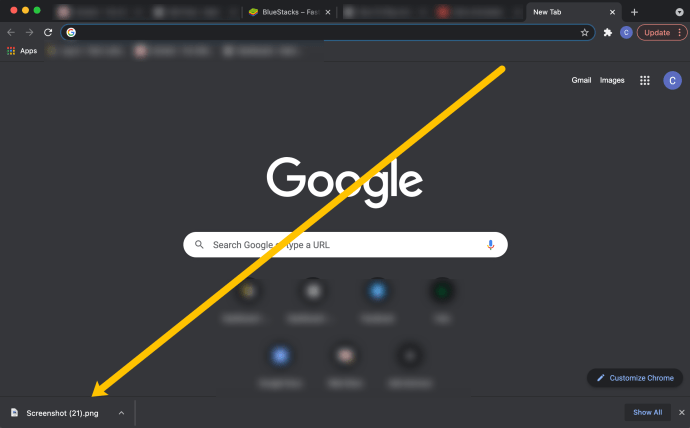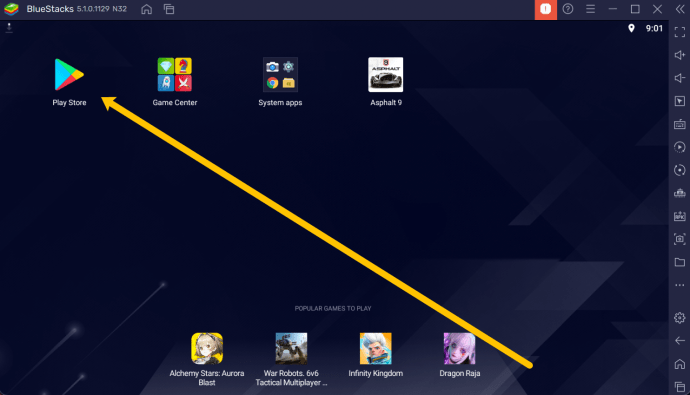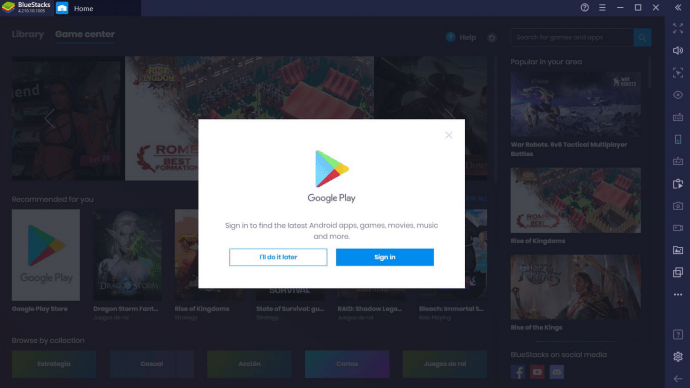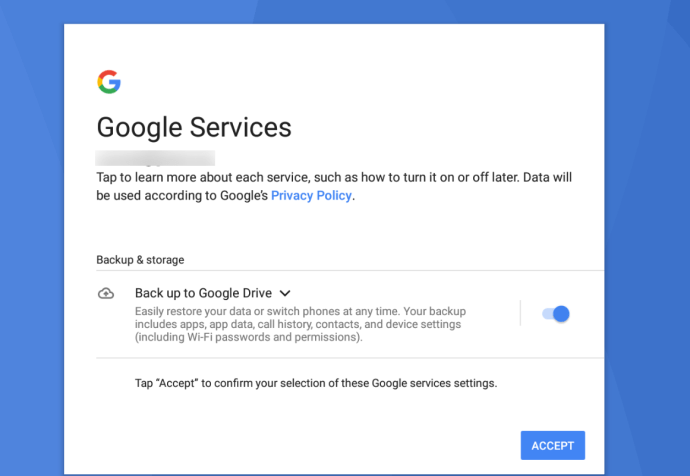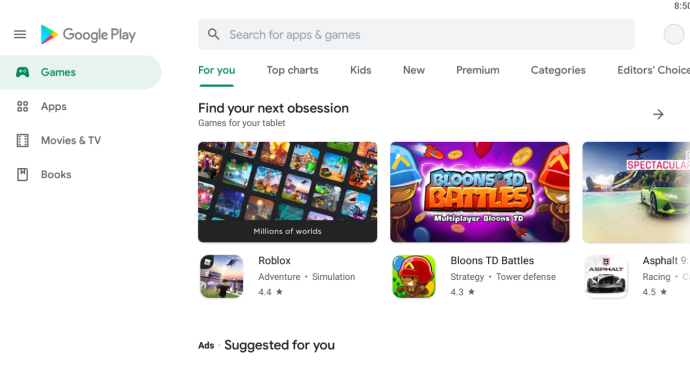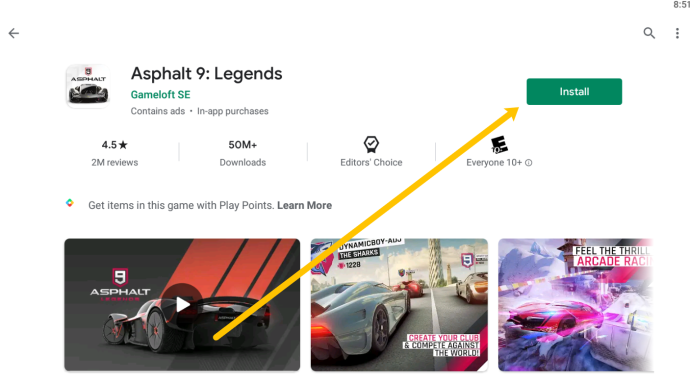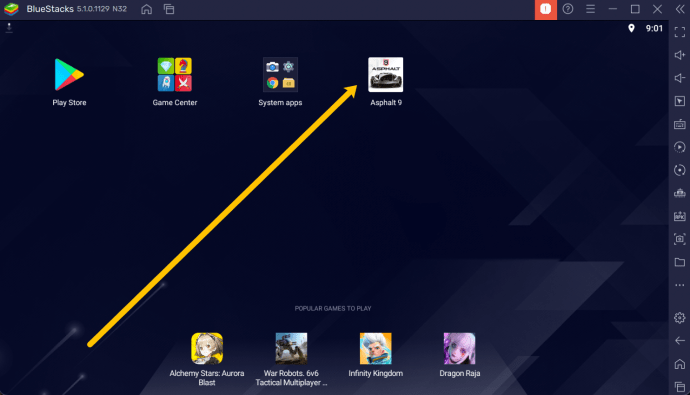موبائل گیمنگ کی افادیت کے حوالے سے کافی بحث ہوتی ہے۔ اور اچھی وجہ سے۔ سب سے پہلے، اتنی چھوٹی اسکرین پر گیم کھیلنا ہمیشہ آسان نہیں ہوتا ہے۔ دوسرا، ہو سکتا ہے کہ آپ کا فون ہمیشہ آپ کے پاس نہ ہو۔ یہ ان وجوہات کی بناء پر ہے کہ بہت سارے لوگ اپنے پی سی پر گیمز کھیلنے کو ترجیح دیتے ہیں۔

بدقسمتی سے، تمام Android گیمز PC پر دستیاب نہیں ہیں۔ لیکن آپ مکمل طور پر قسمت سے باہر نہیں ہیں۔ اس آرٹیکل میں، ہم آپ کو دکھائیں گے کہ اپنے کمپیوٹر پر اپنی پسندیدہ اینڈرائیڈ گیمز کیسے کھیلیں۔
کیا میرا کمپیوٹر اینڈرائیڈ گیمز چلا سکتا ہے؟
آپ کے کمپیوٹر پر اینڈرائیڈ گیمز چلانے کے لیے، ہم آپ کے کمپیوٹر پر آزمائے گئے اور حقیقی ایمولیشن کے حربے استعمال کریں گے، جس کا مطلب ہے کہ ہمیں یہ یقینی بنانا ہوگا کہ آپ کا پی سی اتنا طاقتور ہے کہ وہ اینڈرائیڈ سافٹ ویئر اور گیمز کی تقلید کے لیے ضروری سافٹ ویئر چلا سکے۔
ایمولیٹرز کبھی ایک مقبول خصوصیت تھی بہت سے صارفین نے ایک ڈیوائس پر دو آپریٹنگ سسٹم چلانے کے لیے اس کا فائدہ اٹھایا۔ آج، وہ کراس پلیٹ فارم کی فعالیت کی بدولت اتنے بڑے پیمانے پر استعمال نہیں ہوتے ہیں۔ تاہم، وہ اس طرح کے حالات میں آپ کے کمپیوٹر پر آپ کے پسندیدہ اینڈرائیڈ گیمز کھیلنے کا بہترین حل ہیں۔
اس سے پہلے کہ ہم اندر جائیں، یہ جاننا ضروری ہے کہ آپ کو ایک ایسے سیٹ اپ کی ضرورت ہوگی جو ایمولیٹڈ اینڈرائیڈ OS کے ساتھ مقامی OS (Windows) کو ہینڈل کر سکے۔ اس نے کہا، بنیادی ایپس جیسے Candy Crush Saga یا Clash of Clans کو عام ہارڈ ویئر پر چلنے میں بہت زیادہ مشکلات نہیں ہونی چاہئیں۔ بنیادی طور پر، یہاں آپ کو اینڈرائیڈ ایمولیشن سافٹ ویئر استعمال کرنے کی ضرورت ہوگی:
- کم از کم ونڈوز 7
- Intel Core i5-680 پروسیسر یا اس سے زیادہ
- Intel 5200HD انٹیگریٹڈ گرافکس یا اس سے زیادہ (سرشار گرافکس مثالی ہیں!)
- بلٹ ان SSD، اگرچہ ایک روایتی HDD بھی کام کرے گا، 40GB یا اس سے زیادہ خالی جگہ کے ساتھ
- براڈ بینڈ انٹرنیٹ
- آپ کے کمپیوٹر کا پاور پلان "اعلی کارکردگی" پر سیٹ ہے۔
ان چشمیوں کو پورا کرنا مشکل نہیں ہے، لہذا اگر آپ کے پاس کافی جدید کمپیوٹر ہے، تو آپ کو اپنے کمپیوٹر پر اینڈرائیڈ گیمز چلانے میں کوئی دشواری نہیں ہونی چاہیے۔ MacOS کے لیے بھی کچھ ایمولیٹر ہیں، لیکن وہ اتنے قابل اعتماد نہیں ہیں جتنے کہ ونڈوز کے لیے بنائے گئے سافٹ ویئر ہیں۔ اس مضمون کے مقصد کے لیے، ہم بنیادی طور پر ونڈوز پی سیز پر توجہ مرکوز کریں گے، جہاں گیمنگ عام طور پر پلیٹ فارم کی توجہ کا مرکز ہوتی ہے۔
مجھے کون سا سافٹ ویئر استعمال کرنا چاہئے؟
آج مارکیٹ میں ونڈوز کے لیے کئی اینڈرائیڈ ایمولیٹر موجود ہیں، بشمول گوگل کی طرف سے تیار کردہ اینڈرائیڈ ایمولیٹر ڈویلپرز کو اپنی ایپس بنانے اور شائع کرنے میں مدد کرنے کے لیے۔ اس مضمون کے لیے، ہم آزمایا ہوا اور قابل اعتماد بلیو اسٹیکس ایمولیٹر استعمال کریں گے۔ لیکن، اگر آپ کے پاس کوئی دوسرا ہے جسے آپ استعمال کرنا چاہتے ہیں، تو اس کے لیے جائیں!

BlueStacks کا سب سے اہم پہلو (اور ایک وجہ جو ہم اکثر اسے استعمال کرتے ہیں) پلے اسٹور کی شمولیت ہے۔ بنیادی اینڈرائیڈ ایمولیٹرز کے برعکس، پلے اسٹور اور گوگل پلے گیمز دونوں کی شمولیت کا مطلب ہے کہ آپ بلیو اسٹیکس سافٹ ویئر کے ذریعے اپنے گوگل اکاؤنٹ پر ڈاؤن لوڈ اور خریدی گئی کوئی بھی اینڈرائیڈ گیم انسٹال کر سکتے ہیں، یہ سب کچھ بغیر کسی پابندی کے۔ اگر آپ نے اینڈرائیڈ پر گیمز کی ایک وسیع لائبریری خریدی ہے لیکن انہیں کھیلنے کے لیے کبھی وقت نہیں ملا، تو بلیو اسٹیکس انھیں اپنے کمپیوٹر پر کچھ اور سنجیدہ گیمنگ کے لیے لانے کا بہترین طریقہ ہے۔ یہ سنجیدگی سے متاثر کن سافٹ ویئر ہے۔
جیسا کہ اوپر مختصراً ذکر کیا گیا ہے، آپ کو زیادہ تر پلیٹ فارمز پر دوسرے ایمولیٹر مل سکتے ہیں، بشمول اینڈی، بلیو اسٹیکس کا قریبی حریف۔ اینڈی ونڈوز اور میک پر چلتا ہے اور گیمز اور پیداواری ایپس کے لیے یکساں ہے۔ انٹرفیس اس کے برابر نہیں ہے جو آپ کو بلیو اسٹیکس پر ملے گا، لیکن اگر آپ بلیو اسٹیکس کے کچھ سماجی پہلوؤں سے نمٹنا نہیں چاہتے ہیں، تو یہ سوئچ کرنے کے قابل ہوسکتا ہے۔
MEmu ایک اور ٹھوس آپشن ہے، خاص طور پر ہر اس شخص کے لیے جو صرف Android 5.0 یا اس سے اوپر کے لیے بنایا گیا سافٹ ویئر چلانا چاہتا ہے۔ Droid4X ایک پرانا ایمولیٹر ہے جو کافی عرصے سے اپ ڈیٹس کے بغیر چلا گیا ہے، لیکن یہ دیکھنے کے قابل ہو سکتا ہے کہ آیا آپ اس فہرست میں موجود دیگر آپشنز میں نہیں ہیں۔ آخر میں، KoPlayer ونڈوز کے لیے ایک گیمنگ فوکسڈ ایمولیٹر ہے جو آپ کو بلیو اسٹیکس میں میپنگ کے اختیارات کی طرح اپنے کی بورڈ کو مخصوص کنٹرولز پر نقشہ کرنے کی اجازت دیتا ہے۔ ان میں سے کوئی بھی آپشن گیمنگ کے لیے ٹھوس ہے اور آپ کو آپ کے ڈیسک ٹاپ یا لیپ ٹاپ پی سی پر ایک خوبصورت تجربہ فراہم کرے گا، حالانکہ ہم اب بھی سوچتے ہیں کہ بلیو اسٹیکس وہی ہے جس پر آپ کو توجہ دینی چاہیے۔
بلیو اسٹیکس کو انسٹال اور سیٹ کرنا
BlueStacks کی تنصیب اور سیٹ اپ میں چند منٹ لگ سکتے ہیں۔ اگر آپ ان مراحل میں نئے ہیں، تو یہ تکلیف دہ معلوم ہو سکتا ہے۔ لیکن واقعی، یہ اتنا برا نہیں ہے۔ اپنے پی سی پر اینڈرائیڈ گیمز کھیلنے کے لیے بس ان اقدامات پر عمل کریں جن کا ہم نے ذیل میں خاکہ دیا ہے۔
اپنے پی سی پر بلیو اسٹیکس کو کیسے انسٹال کریں۔
BlueStacks کا استعمال شروع کرنے کے لیے، آپ کو انسٹالر کو ان کی ویب سائٹ سے ڈاؤن لوڈ کرنے کی ضرورت ہوگی۔
بلیو اسٹیکس کو انسٹال کرنا بالکل ایسا ہی ہے جیسے آپ کے پی سی پر کوئی تھرڈ پارٹی سافٹ ویئر ڈاؤن لوڈ کرنا۔ انسٹالیشن مکمل ہونے میں چند منٹ لگ سکتے ہیں۔ بلیو اسٹیکس ایمولیٹر کو ڈاؤن لوڈ کرنے کا طریقہ یہاں ہے:
- BlueStacks ویب سائٹ سے، 'ابھی انسٹال کریں' پر ٹیپ کریں۔

- آپ کے براؤزر کے نیچے، نیچے بائیں کونے میں، آپ کو ڈاؤن لوڈ فائل نظر آئے گی۔ اس پر کلک کریں، پھر 'ہاں' پر کلک کریں جب ونڈوز پوچھے کہ کیا آپ پروگرام کو اپنے کمپیوٹر میں تبدیلیاں کرنے کی اجازت دینا چاہتے ہیں۔ نوٹ: ڈاؤن لوڈ فائل کو 'BlueStacks' کہنا چاہیے۔
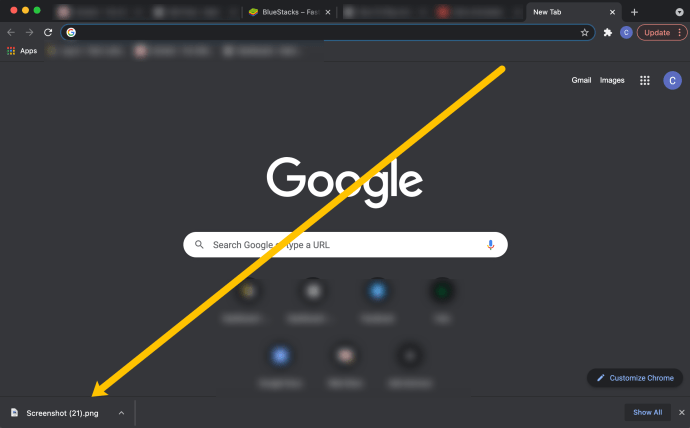
- انسٹالیشن کے اشارے پر عمل کرنے کے بعد، بلیو اسٹیکس خود بخود کھل جانا چاہیے۔ اگر پروگرام نہیں کھلتا، تو آپ اپنے کمپیوٹر کے نیچے سرچ بار میں 'BlueStacks' ٹائپ کر کے اسے کھول سکتے ہیں۔
بلیو اسٹیکس کو کیسے ترتیب دیا جائے۔
انسٹالر کو اپنے کمپیوٹر پر محفوظ کر لینے کے بعد، اپنے کمپیوٹر پر اپنے ڈاؤن لوڈز فولڈر سے فائل کو کھولیں اور انسٹالیشن کی معیاری ہدایات کے ساتھ عمل کریں۔ آپ کے کمپیوٹر پر ایپ انسٹال ہونے پر، آپ کو اسے پہلی بار چلانے کے لیے کہا جائے گا۔ ہاں کو منتخب کریں اور انسٹالیشن مکمل کریں۔

انسٹال ہونے کے بعد، آپ سیٹ اپ کے عمل سے گزریں گے۔ ان اقدامات پر عمل:
- اپنے پی سی پر بلیو اسٹیکس کھولیں۔
- اوپری دائیں کونے میں گوگل پلے آئیکن پر کلک کریں۔ نوٹ: اس آئیکن کو ظاہر ہونے میں چند سیکنڈ لگ سکتے ہیں۔
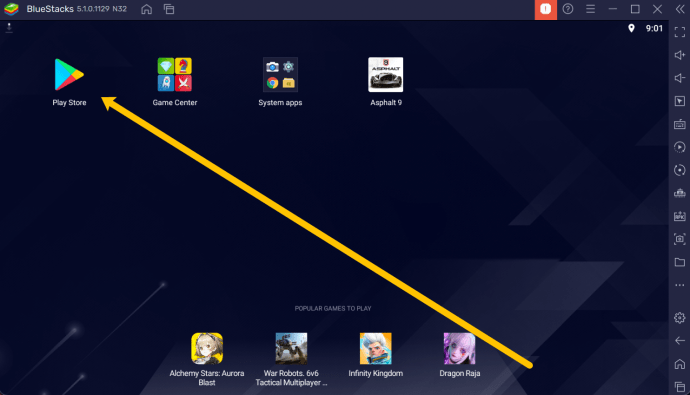
- گوگل پلے اسٹور میں سائن ان کریں۔ اس سے آپ کو اپنے Android ڈیوائس پر پہلے سے موجود گیمز تک تیزی سے رسائی حاصل کرنے میں مدد ملے گی۔
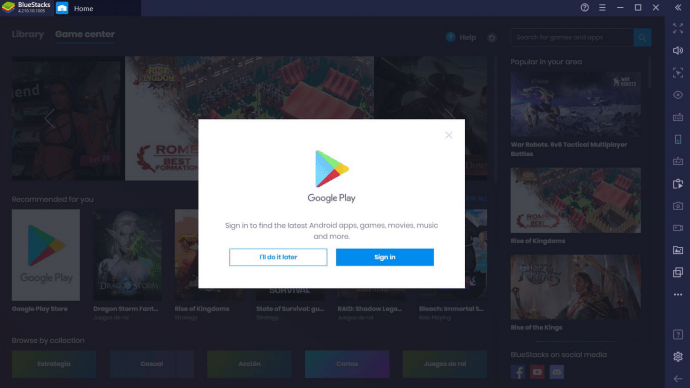
- اسی ای میل اور پاس ورڈ کا استعمال کرتے ہوئے سائن ان کریں جو آپ اپنے Android ڈیوائس پر استعمال کرتے ہیں اور ایمولیٹر کی طرف سے پوچھے گئے کسی بھی حفاظتی اقدامات کو مکمل کریں۔ پھر، کسی بھی گیم کی پیشرفت یا ایپ کی معلومات کا بیک اپ لینے کے لیے 'اجازت دیں' پر کلک کریں۔
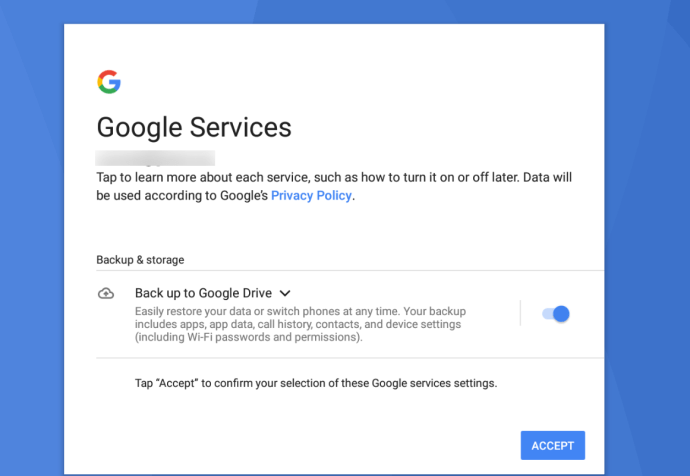
- اب، اسکرین آپ کے اینڈرائیڈ ڈیوائس پر گوگل پلے اسٹور کی طرح نظر آئے گی۔ سرچ بار میں آپ جس گیم کو کھیلنا چاہتے ہیں اس کا نام ٹائپ کرنے کے لیے کلک کریں۔ یا، گیمز کی فہرست میں اسکرول کریں اور اس پر کلک کریں جس میں آپ کی دلچسپی ہو۔
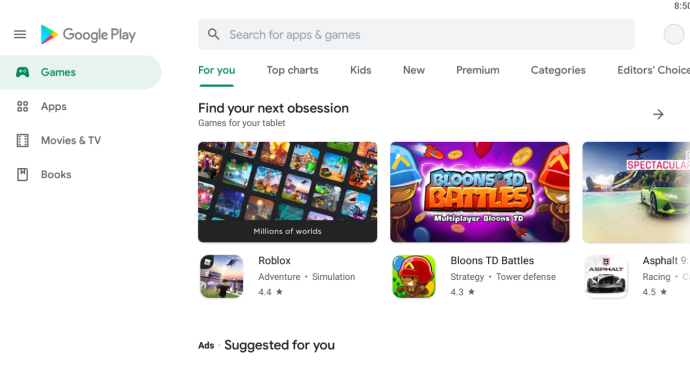
- اپنے گیم کا انتخاب کرنے کے بعد 'انسٹال کریں' پر کلک کریں۔ گیم کی انسٹالیشن مکمل ہونے میں کئی منٹ لگ سکتے ہیں۔ حوصلہ رکھیں؛ آپ کا سسٹم تکنیکی طور پر دو آپریٹنگ سسٹم چلا رہا ہے۔
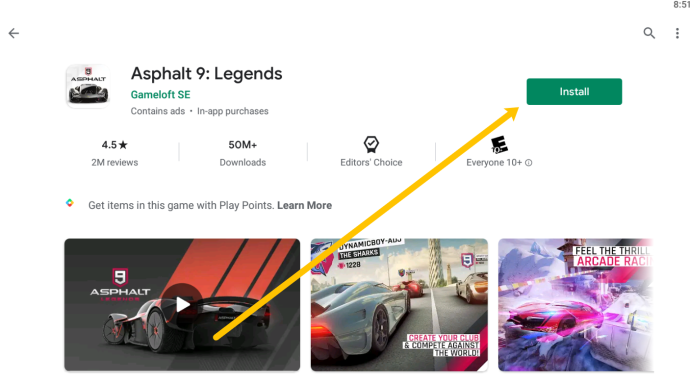
- انسٹال ہونے پر، گیم بلیو اسٹیکس انٹرفیس پر ظاہر ہوگا۔
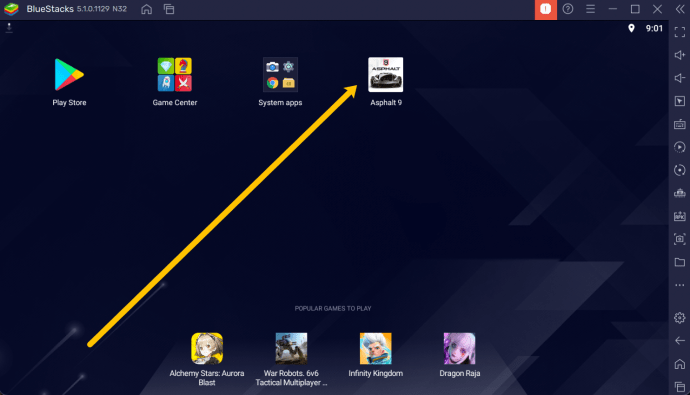
ایپ کو آپ کے آلے پر کنفیگر ہونے میں چند منٹ لگیں گے۔ تنصیب اور تیاری کے اوقات کی لمبائی آپ کی ہارڈ ڈرائیو کی رفتار پر منحصر ہوگی۔ اگر آپ کے پاس ایس ایس ڈی یا ہائبرڈ ڈرائیو ہے تو، آپ کو یہ معلوم ہوگا کہ انسٹالیشن کا وقت اس سے کہیں زیادہ تیز ہے اگر آپ کے پاس بنیادی ڈسک پر مبنی ہارڈ ڈرائیو ہے۔
اب جب کہ ہم نے سب کچھ ترتیب دے دیا ہے، اب کھیلنے کا وقت آگیا ہے!
پی سی پر اینڈرائیڈ گیمز کیسے کھیلیں
اپنے پی سی پر اینڈرائیڈ گیم کھیلنا اتنا سیدھا نہیں ہے جتنا ڈیسک ٹاپ سے گیم کھولنا اور کھیلنا۔ آپ کا گیم اور اس کی تمام پیش رفت بلیو اسٹیکس ایمولیٹر میں رکھی گئی ہے۔ اس کا مطلب ہے کہ کھیلنے کے لیے صرف چند اضافی اقدامات ہیں۔
- اپنے ڈیسک ٹاپ سے بلیو اسٹیکس کھولیں یا اپنے پی سی کے سرچ بار میں 'بلیو اسٹیکس' ٹائپ کرکے اسے تلاش کریں۔
- بلیو اسٹیکس کے لوڈ ہونے کا انتظار کریں اور گیم بلیو اسٹیکس انٹرفیس پر ظاہر ہوگی۔
- گیم کھولنے کے لیے اس پر ڈبل کلک کریں۔ نوٹ: جب آپ پہلی بار سافٹ ویئر چلاتے ہیں تو اپنے GPU پر نظر رکھنا اچھا خیال ہو سکتا ہے۔
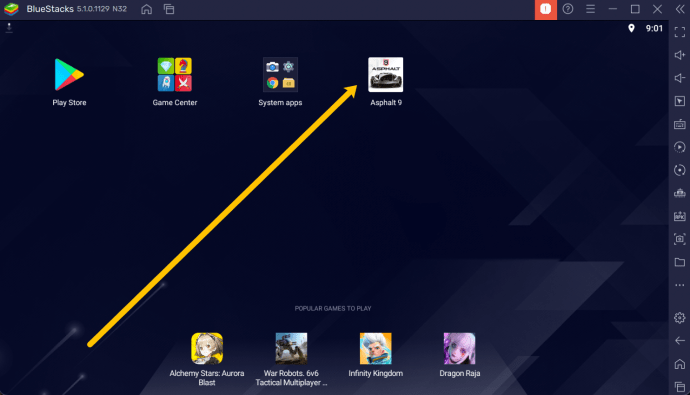
- اب، آپ اپنے پی سی پر اپنا اینڈرائیڈ گیم کھیل سکتے ہیں۔

آپ جو گیمز ڈاؤن لوڈ کرتے ہیں ان میں سے زیادہ تر آپ کے کنٹرولز کے لیے کسی نہ کسی طرح کا کی بورڈ کنورژن ہوگا۔ یہ دستیاب دیگر اختیارات میں سے کچھ کے مقابلے میں بلیو اسٹیکس ایمولیٹر کا ایک اور فائدہ ہے۔
تھرڈ پارٹی ایمولیٹرز کا استعمال
اگر آپ دوسرا ایمولیٹر استعمال کرنے کا انتخاب کرتے ہیں، تو انسٹال کرنے کا عمل وہی ہوگا جیسا کہ ہم نے اوپر بیان کیا ہے۔ لیکن، انٹرفیس اور کنٹرول بہت مختلف ہو سکتے ہیں۔ خوش قسمتی سے، اگر آپ اینڈرائیڈ ٹو پی سی ایمولیٹر کے لیے فوری گوگل سرچ کرتے ہیں تو آپشنز کی کمی نہیں ہے۔

اس کے علاوہ، سافٹ ویئر کو انسٹال کرنے سے پہلے اس کی تحقیق کرنا اچھا خیال ہے۔ اوپر کا مرحلہ یاد رکھیں جہاں آپ نئے پروگرام کو اپنے کمپیوٹر میں تبدیلیاں کرنے کی اجازت دیتے ہیں؟ اگر آپ محتاط نہیں ہیں تو یہ آپ کے سسٹم کو وائرس اور میلویئر کے لیے کھول سکتا ہے۔
اپنی ایپس کو بحال کریں۔
Android ایپس کی اپنی پہلے سے قائم کردہ لائبریری سے انسٹال کرنے کے لیے، آپ کو فہرست کے اوپری حصے میں "My Apps and Games" پر کلک کرنے کی ضرورت ہوگی۔ فہرست درج کریں، پھر اس صفحہ کے اوپری حصے میں موجود "لائبریری" پر کلک کریں تاکہ اس کے علاوہ "اپ ڈیٹس" صفحہ سے دور جاسکیں۔ آپ کا لائبریری صفحہ ہر ایک انفرادی ایپ یا گیم کو دکھاتا ہے جسے آپ نے کبھی اپنے آلے پر انسٹال یا خریدا ہے، اور آپ ان میں سے ہر ایک کو ہر ایپ کے ساتھ موجود انسٹال بٹن پر کلک کر کے انسٹال کر سکتے ہیں۔
چاہے آپ نے Android پر پانچ سال پہلے کوئی مخصوص ایپ خریدی ہو، یا آپ نے ابھی کچھ ہفتے پہلے ہی کوئی ایپ خریدی ہو، یہ آپ کی لائبریری میں نظر آئے گی۔ آپ ایپ کو خود بخود اسٹور سے دوبارہ انسٹال کرنے کے لیے بھی تلاش کر سکتے ہیں، اور آپ انسٹالیشن کو براہ راست اپنے آلے پر دھکیلنے کے لیے کروم یا اس سے ملتے جلتے دیگر براؤزر پر Play Store براؤزر استعمال کر سکتے ہیں۔
اگر آپ نئی ایپس خریدنے یا انسٹال کرنا چاہتے ہیں، تو یہ کسی دوسرے اینڈرائیڈ ڈیوائس کی طرح ہی کیا گیا ہے۔ اپنے ڈسپلے کے اوپری دائیں کونے میں سرچ آئیکن کا استعمال کرتے ہوئے ایپ کو تلاش کریں، اور تلاش کے نتائج کی فہرست سے ایپ کو منتخب کریں۔ پھر اپنے آلے پر ایپلیکیشن انسٹال کرنے کے لیے مفت ایپس کے لیے انسٹال بٹن، یا بامعاوضہ ایپس کے لیے پرچیز بٹن کو دبائیں۔ اگر آپ کوئی ایپ خرید رہے ہیں، تو ذہن میں رکھیں کہ آپ کی ایپ اور بلیو اسٹیکس کے درمیان مطابقت نہ ہونے کا امکان ہمیشہ رہتا ہے۔ Google Play کے پاس زیادہ تر بامعاوضہ ایپس کے لیے رقم کی واپسی کا اختیار ہے جسے آپ استعمال کر سکتے ہیں اگر آپ کی ایپ مناسب طریقے سے لانچ نہیں ہوتی ہے۔
گوگل پلے کے باہر ایپس انسٹال کرنا
بلیو اسٹیکس کو پلے اسٹور تک مکمل رسائی حاصل ہے، جس کی ایک وجہ یہ ہے کہ یہ آپ کے کمپیوٹر پر استعمال کے لیے ہمارا سب سے بڑا انتخاب ہے۔ اس کا مطلب یہ نہیں ہے کہ آپ کو پلے اسٹور پر لاک ہونا پڑے گا۔ اس کے بجائے، آپ کے پاس گوگل پلے سے باہر ایپس کو انسٹال کرنے کے لیے دو اور آپشنز ہیں، اور دونوں بلیو اسٹیکس کے ساتھ فراہم کردہ گوگل سے منظور شدہ ایپ اسٹور کو استعمال کرنے کے ساتھ ساتھ کام کرتے ہیں۔
پہلا طریقہ ایپ کے اندر فراہم کردہ BlueStacks-سینٹرک ایپ اسٹور کا استعمال کرتا ہے، جس تک آپ ایپ کے اوپری حصے میں موجود "ایپ سینٹر" ٹیب کو منتخب کر کے رسائی حاصل کر سکتے ہیں۔ ایپ سنٹر کے پاس بنیادی طور پر ہر وہ آپشن ہے جو آپ گوگل پلے اسٹور کے متبادل میں کبھی چاہ سکتے ہیں۔ اس نے کہا، ہمیں یہ بھی نوٹ کرنا چاہیے کہ بہت سے، اگر ان میں سے زیادہ تر گیمز گوگل پلے سے ڈاؤن لوڈ نہیں ہوتے ہیں، تو آپ کو انہیں ڈاؤن لوڈ کرنے کے لیے اب بھی ایک Play Store اکاؤنٹ کی ضرورت ہوگی۔ ایپ پر کلک کرنے سے اسے انسٹال کرنے کے لیے پلے اسٹور کا انٹرفیس بس لوڈ ہو جائے گا۔

یہ ایمولیٹڈ پلے اسٹور کے مقابلے میں قدرے ہموار اور تیز ہے اور ماؤس اور کی بورڈ کے ساتھ براؤز کرنا آسان ہے۔ بلیو اسٹیکس پلیئرز کے استعمال کے کیسز کی بنیاد پر سب سے زیادہ مقبول، سب سے زیادہ کمانے والی، اور ٹرینڈنگ گیمز کی فہرستوں سمیت الگ الگ، گیم پر مرکوز ٹاپ چارٹس ہیں۔ کسی بھی ایپ پر رولنگ آپ کو بتائے گی کہ ایپلیکیشن کہاں سے انسٹال ہوئی ہے، چاہے وہ گوگل پلے ہو یا کوئی اور بیرونی ذریعہ۔
آپ ایپ سینٹر کا استعمال کرتے ہوئے ایپس کو تلاش کر سکتے ہیں، حالانکہ یہ اسٹور میں موجود ہر ممکنہ گیم کو لوڈ نہیں کرے گا۔ "فائنل فینٹسی" کو تلاش کرنے سے چار مختلف نتائج سامنے آئیں گے، لیکن باقی ایپس کو دیکھنے کے لیے، آپ کو "Google Play ملاحظہ کریں" آئیکن پر کلک کرنے کی ضرورت ہوگی، جو آپ کے نتائج کے ساتھ ایک پاپ اپ ڈسپلے لوڈ کرے گا۔ یہ ایپس کو براؤز کرنے کا بہترین طریقہ نہیں ہے، لیکن ایپ سینٹر یہ دریافت کرنے کا ایک ٹھوس طریقہ ہے کہ دوسرے بلیو اسٹیکس صارفین اپنے فارغ وقت میں کیا کھیل رہے ہیں۔

BlueStacks میں بنائے گئے Play Store کے باہر ایپس کو انسٹال کرنے کا دوسرا آپشن براہ راست APKs کا استعمال کرنا ہے، جو ویب پر APKMirror جیسے ذرائع سے دستیاب ہے۔ APKMirror مفت ایپلیکیشن پیکجز، یا APKs کی میزبانی کرتا ہے، جو کسی کو بھی Android پر انسٹال کرنے کے لیے ڈاؤن لوڈ کرنے کے لیے دستیاب ہے۔ بلیو اسٹیکس میں ان پیکجز سے ایپس انسٹال کرنے کی صلاحیتیں ہیں، اور آپ کو My Apps کے اندر آپ کے اپنے ہوم ڈسپلے پر آپشن ملے گا۔
صفحہ کے نیچے، اپنے کمپیوٹر کے لیے فائل ایکسپلورر ونڈو کھولنے کے لیے "Apk انسٹال کریں" کے اختیار پر ٹیپ کریں۔ اپنے ڈاؤن لوڈز فولڈر سے APK کو منتخب کریں یا جہاں کہیں بھی آپ اپنا مواد محفوظ کریں، پھر enter پر کلک کریں۔ آپ دیکھیں گے کہ ایپ آپ کی اپنی ہوم اسکرین پر انسٹال ہونا شروع ہو گئی ہے، اور آپ ایپ کو کسی دوسرے کی طرح استعمال کر سکتے ہیں۔ ہمارے ٹیسٹوں میں، Play Store سے انسٹال کرنے پر APK سے انسٹال کرنے سے صارف کے تجربے میں کوئی معنی خیز تبدیلی نہیں آئی۔
BlueStacks اور کیا کر سکتے ہیں؟
بلیو اسٹیکس صرف اینڈرائیڈ گیمز کھیلنے تک محدود نہیں ہے۔ مؤثر طریقے سے، بلیو اسٹیکس بنیادی طور پر کسی بھی اینڈرائیڈ ایپ کو آپ کے کمپیوٹر پر ڈیجیٹل طور پر لوڈ کر سکتا ہے بغیر کسی مسئلے کے کیونکہ یہ صرف ایک ایمولیٹر چلا رہا ہے۔ ظاہر ہے، ہر چیز بالکل ٹھیک کام نہیں کرتی، لیکن مجموعی طور پر، اگر آپ اپنے کمپیوٹر پر اینڈرائیڈ ایپ استعمال کرنے کے خواہاں ہیں، تو بلیو اسٹیکس کو کسی مسئلے کے بغیر اسے کرنے کے قابل ہونا چاہیے۔

اس نے کہا، بنیادی طور پر ہر چیز میں جس کا ہم نے تجربہ کیا، یہ ان ایپس کو رکھنے کا ایک بہترین طریقہ تھا جو آپ ڈیسک ٹاپ کے تجربے میں اپنے لیپ ٹاپ یا ڈیسک ٹاپ پی سی پر چاہتے ہیں۔ مثال کے طور پر، ہم نے اپنے ڈیوائس پر ویدر ٹائم لائن انسٹال کی ہے اور ہمارے ڈیسک ٹاپ پی سی پر بغیر کسی مسئلے کے اپنی پسندیدہ موسمی ایپس میں سے ایک کو استعمال کرنے میں کوئی مسئلہ نہیں تھا۔ کام کے دوران اپنے فونز کو نکالے بغیر موبائل کے کچھ بہترین تجربات کا استعمال کرنے کے قابل ہونا ناقابل یقین ہے، اور اگرچہ BlueStack کا مقصد گیمرز کے لیے ہے، یہ بہت اچھی بات ہے کہ یہ ایپ آپ کی تمام پسندیدہ ایپس کے لیے بھی کام کرتی ہے۔
کیا مجھے بلیو اسٹیکس کی ادائیگی کرنی ہوگی؟
مختصر جواب نہیں ہے؛ آپ نہیں کرتے بلیو اسٹیکس بنیادی طور پر زیادہ تر صارفین کے لیے مفت ہے، جب تک کہ آپ اشتہارات کے ساتھ پیش کرنے کے لیے تیار ہوں۔ ہمیں جانچ کے دوران ایپ کا استعمال کرتے ہوئے کسی بڑے مسئلے کا سامنا نہیں کرنا پڑا، اور ایسا لگتا ہے کہ ہر چیز انسٹال اور چل رہی ہے بغیر کسی حد، مسائل، یا کوئی اور چیز جو ہمیں ایپ کو چلانے سے روک رہی ہے۔ اگر آپ BlueStacks کے بالکل اوپری دائیں کونے میں پروفائل آئیکن پر کلک کرتے ہیں، تو آپ اپنے اکاؤنٹ کی معلومات لوڈ کریں گے، جو آپ کو پریمیم اکاؤنٹ میں اپ گریڈ کرنے کا اختیار فراہم کرتی ہے۔ اپنے اپ گریڈ کے لیے، آپ کو تین کافی آسان تبدیلیوں تک رسائی حاصل ہوتی ہے:
- کوئی اشتہار نہیں: اگر آپ اپنے اکاؤنٹ کو پریمیم اسٹیٹس میں اپ گریڈ کرنے کے لیے ادائیگی نہیں کرتے ہیں، اس سے کوئی فرق نہیں پڑتا ہے کہ آپ انہیں کتنی ہی بار اَن انسٹال کرتے ہیں، اگر آپ اپنے اکاؤنٹ کو اپ گریڈ کرنے کے لیے ادائیگی نہیں کرتے ہیں، تو ہم نے پہلے جن ایپ آئیکنز کا ذکر کیا ہے، وہ کبھی کبھار خود کو بلیو اسٹیکس کے اندر آپ کی My Apps اسکرین میں شامل کر لیتے ہیں۔ تاہم، انہیں نظر انداز کرنا کافی آسان ہے، اور ایپ میں اتنے دوسرے اشتہارات نہیں ہیں۔
- پس منظر کو ذاتی بنانا: اگر آپ اپنی بلیو اسٹیکس ہوم اسکرین پر پس منظر میں ترمیم کرنا چاہتے ہیں، تو آپ کو اپنا اکاؤنٹ اپ گریڈ کرنا ہوگا۔تاہم، پہلے سے طے شدہ وال پیپر شاید BlueStacks کے اکثر استعمال کے لیے قابل قبول ہے، اور اگر یہ آپ کو پریشان نہیں کرتا ہے، تو اپ گریڈ کرنے کی کوئی وجہ نہیں ہے۔
- پریمیم سپورٹ: ایپ یہ بالکل واضح نہیں کرتی ہے کہ ان کے سپورٹ چینل کو اتنا پریمیم کیا بناتا ہے، لیکن اگر آپ بلیو اسٹیکس ٹیم کی جانب سے فوری جوابات نہ ملنے کے بارے میں فکر مند ہیں، تو آپ ترتیب سے پریمیم اکاؤنٹ کی حیثیت کو اپ گریڈ کرنا چاہیں گے۔ آپ کے کسی بھی سوال کے فوری جوابات کی ضمانت دینے کے لیے۔
اگر آپ بلیو اسٹیکس کے پریمیم ورژن پر سوئچ کرنے کا فیصلہ کرتے ہیں، تو آپ سالانہ $3.33 فی ماہ ادا کرنے پر غور کر رہے ہیں (کل $40 فی سال پہلے کے لیے) یا $4 جب ماہانہ ادا کیا جائے تو، سالانہ کل $48 کے لیے۔ یہ واقعی ایک ذاتی فیصلہ ہے، لیکن ہم سامنے اور ایماندار ہوں گے: بلیو اسٹیکس کے مفت ورژن نے بغیر کسی پابندی یا مسائل کے ہمارے ساتھ ٹھیک کام کیا۔ اگرچہ ہم سروس کے لیے ادائیگی کرنے کے خلاف نہیں ہوں گے اگر نئی خصوصیات شامل کی جائیں، جیسے کہ بلیو اسٹیکس میں سافٹ ویئر اپ ڈیٹس کو چلانے کے لیے نئی ایپس کو انسٹال کرنا، ابھی تک، بلیو اسٹیکس ایک مفت ایپلی کیشن کے طور پر بہت اچھا کام کرتا ہے۔